Créez votre propre stockage cloud personnel en installant NextCloud sur le serveur Linux Debian 11 Bullseye à l'aide de la commande donnée ici dans ce didacticiel pas à pas.
Qu'est-ce que NextCloud ?
Nextcloud est un logiciel gratuit distribué sous une licence open source et peut être utilisé pour configurer un cloud personnel, tout comme Google Drive, iCloud, Dropbox et Onedrive. Lors de l'utilisation d'un client, le serveur est automatiquement synchronisé avec un répertoire local. Par conséquent, les mêmes données stockées sur NextCloud sont accessibles à partir de plusieurs appareils à l'aide d'une application cliente ou via l'interface Web.
Le programme côté serveur de NextCloud est conçu pour fonctionner sur les systèmes d'exploitation Linux, donc tout utilisateur Linux, même le débutant, peut facilement l'installer. Outre le système d'exploitation Linux, l'utilisateur a également besoin de PHP et d'un serveur Web comme Nginx ou Apache pour configurer cette plate-forme cloud personnelle.
Pourquoi avons-nous besoin d'un cloud personnel ?
Le problème avec les grands acteurs est que vous ne savez pas exactement où se trouvent vos données et si elles sont vraiment à l'abri de l'accès des employés. Bien que des services comme Google Cloud, Dropbox soient sûrs, lorsqu'il s'agit de certaines données classifiées que vous ne souhaitez pas stocker sur certains serveurs tiers, il est bon d'opter pour quelque chose que vous pouvez contrôler complètement. Avec Nextcloud, vous pouvez installer un système qui fonctionne de manière similaire à celui des principaux fournisseurs. C'est aussi gratuit. Ici, vous n'avez qu'à payer pour une assistance spéciale.
Où pouvez-vous installer NextCloud ?
Eh bien, vous pouvez le configurer sur vos propres serveurs ou acheter un hébergement Web/cloud.
Exigences :
- Forfait NextCloud
- Système d'exploitation de bureau/serveur Debian 11 Bullseye Linux
- Au moins 128 Mo de RAM, et nous recommandons un minimum de 512 Mo.
- Utilisateur avec droits sudo
- Serveur Web Apache
- MySQL 8.0+ ou MariaDB 10.2/10.3/10.4/10.5
- PHP 8.0 ou 7.4
Étapes pour installer NextCloud sur Debian 11 Bullseye
Les étapes indiquées dans ce didacticiel fonctionneront également pour Debian 10 Buster et Ubuntu 20.04 LTS.
1. Exécutez la mise à jour du système
Assurez-vous que tous les packages préinstallés sont à jour et actualisez également le cache du référentiel système à l'aide de la commande indiquée :
sudo apt update
2. Installer Apache et MariaDB sur Debian 11
Comme nous avons besoin d'un serveur Web pour utiliser NextCloud, nous allons donc installer ici, dans cette étape, un serveur Web Apache avec le serveur de base de données MariaDB pour stocker les données générées par cette plate-forme cloud personnelle.
sudo apt install apache2 mariadb-server -y
Pour confirmer que les services de serveur Web et de base de données fonctionnent parfaitement, utilisez :
systemctl status apache2 systemctl status mysqld
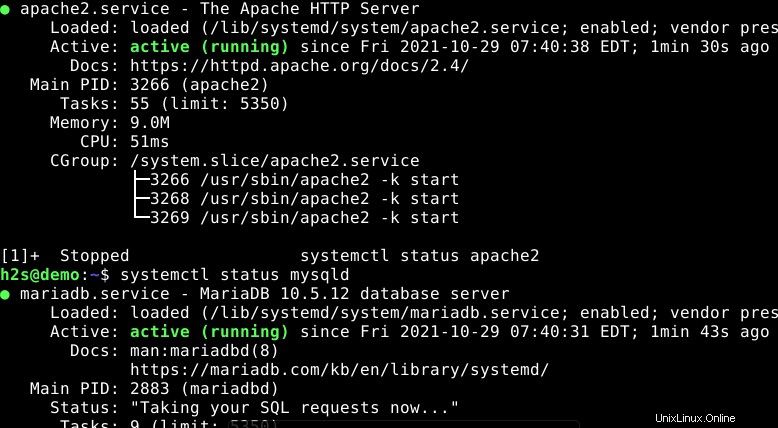
3. Installez PHP 7.4 ou 8.0 et les extensions
Par défaut, la version PHP disponible pour l'installation sur Debian 11 bullseye est PHP 7.4, cependant, pour ceux qui souhaitent obtenir la dernière installation PHP-8.0.
Ici, nous installons PHP 8.0
echo "deb https://packages.sury.org/php/ $(lsb_release -sc) main"\ | sudo tee /etc/apt/sources.list.d/sury-php.list
wget -qO - https://packages.sury.org/php/apt.gpg | sudo apt-key add -
Exécutez la mise à jour du système :
sudo apt update
Installer
sudo apt install php8.0
Extensions :
sudo apt install php8.0-{xml,cli,fpm,cgi,mysql,mbstring,gd,curl,zip}
Ajouter la prise en charge de FPM et redémarrer Apache
sudo a2enmod proxy_fcgi setenvif sudo a2enconf php8.0-fpm
sudo systemctl restart apache2
4. Créer une base de données pour NextCloud
Maintenant, sécurisons notre serveur de base de données MariaDB et créons également une base de données pour stocker les données de NextCloud.
Exécutez la commande pour supprimer l'utilisateur de démonstration et la base de données, y compris pour définir le mot de passe root MySQL. Suivez simplement l'assistant textuel.
sudo mysql_secure_installation
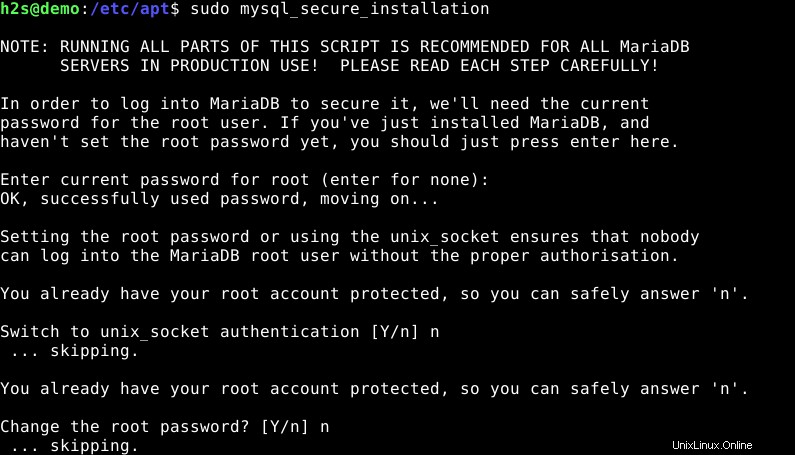
sudo mysql
youdb avec le nom que vous souhaitez donner à votre base de données.
CREATE DATABASE yourdb;
youuser et yourpassword avec ce que vous voulez définir.
CREATE USER 'youruser'@'localhost' IDENTIFIED BY 'yourpassword';
yourdb et youuser valeurs avec celles que vous avez créées.
GRANT ALL ON yourdb.* TO 'youruser'@'localhost';
FLUSH PRIVILEGES; exit;
5. Téléchargez NextCloud sur Debian 11 Bullseye
La dernière version lors de la rédaction de ce didacticiel de NextCloud était la 22.0, cependant, vous pouvez télécharger la dernière, sur le site officiel, voici le lien.
Pour utiliser le terminal de ligne de commande pour télécharger le package NextCloud, cliquez avec le bouton droit sur Télécharger bouton, copiez le lien et utilisez-le avec wget outil.
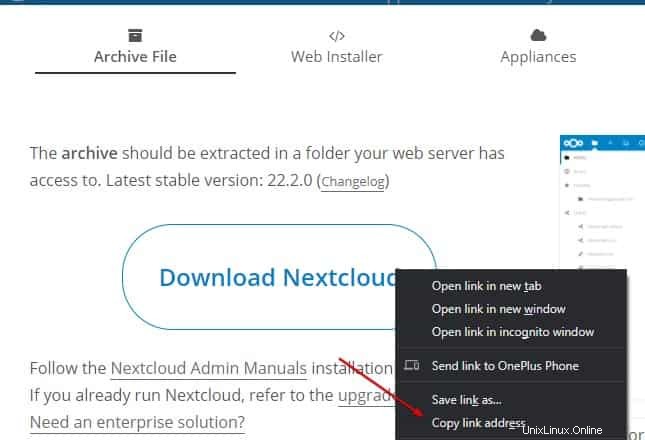
wget paste-link
Par exemple :
wget https://download.nextcloud.com/server/releases/nextcloud-22.2.0.zip
6. Configurer Nextcloud
Décompressons le fichier compressé téléchargé de Nextcloud
unzip nextcloud-*.zip
Déplacez le fichier extrait vers le dossier racine Web Apache.
sudo mv nextcloud /var/www/html/
Attribuez la propriété du Nextcloud déplacé dossier vers Apache utilisateur www-data afin qu'il puisse accéder aux fichiers.
sudo chown -R www-data:www-data /var/www/html/nextcloud
7. Créer une configuration virtuelle Apache pour NextCloud
sudo nano /etc/apache2/sites-available/nextcloud.conf
Collez les lignes suivantes :
<VirtualHost *:80>
ServerAdmin [email protected]
DocumentRoot /var/www/html/nextcloud
ServerName example.com
ServerAlias www.example.com
<Directory /var/www/html/nextcloud/>
Options FollowSymlinks
AllowOverride All
Require all granted
</Directory>
ErrorLog ${APACHE_LOG_DIR}/error.log
CustomLog ${APACHE_LOG_DIR}/access.log combined
<Directory /var/www/html/nextcloud/>
RewriteEngine on
RewriteBase /
RewriteCond %{REQUEST_FILENAME} !-f
RewriteRule ^(.*) index.php [PT,L]
</Directory>
</VirtualHost>
Enregistrer le fichier en appuyant sur Ctrl+O et pour quitter utilisez- Ctrl+X .
Désactiver la configuration Apache par défaut et activer le nouveau que vous avez créé ci-dessus :
sudo a2dissite 000-default.conf sudo a2ensite nextcloud.conf
Activez également quelques modules :
sudo a2enmod headers rewrite env dir mime
Recharger Apache pour appliquer les modifications
sudo systemctl reload apache2
8. Accéder à l'interface Web NextCloud
Maintenant, allez dans votre navigateur qui peut accéder à l'adresse IP du serveur ou du bureau Debian 11 Bullseye où vous avez installé l'instance NextCloud. Et pointez sur son adresse IP ou domaine nom.
Par exemple :
http://192.168.0.109/
Créer un utilisateur NextCloud et ajouter les détails de la base de données
Créez un utilisateur administrateur pour NextCloud, puis ajoutez les détails de la base de données MySQL/MariaDB que nous avons créée à Étape 4 de ce tutoriel.
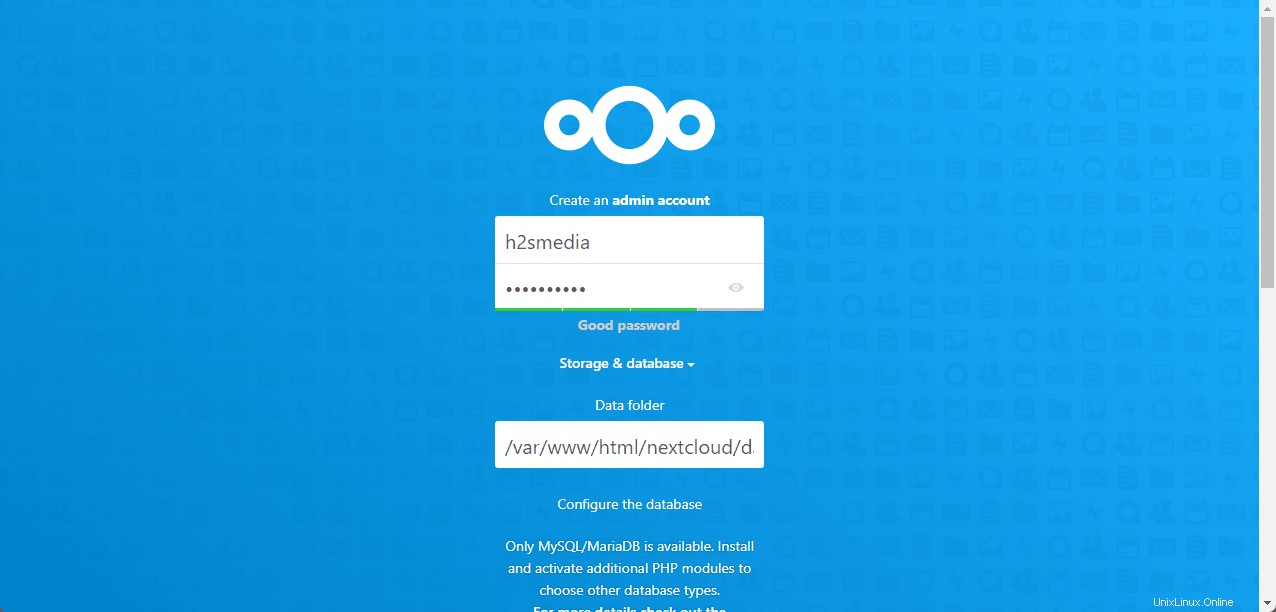
Une fois terminé, cliquez sur Terminer bouton et attendez quelques minutes, il installera les applications importantes. Après cela, le tableau de bord NextCloud sera là pour accéder et stocker vos données.
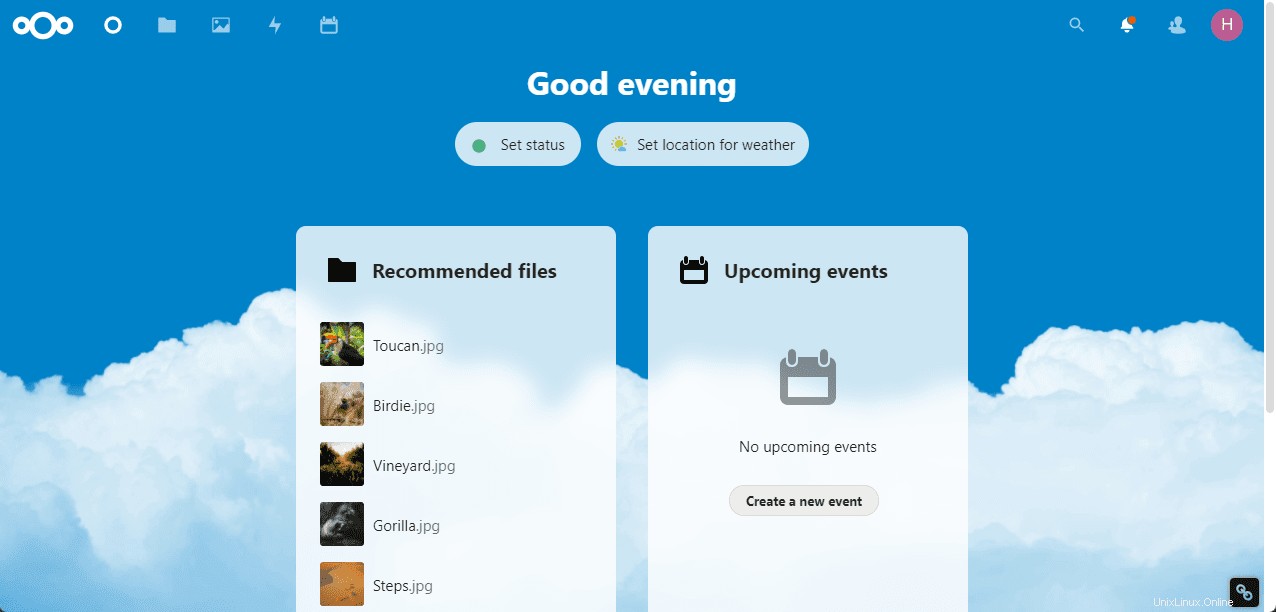
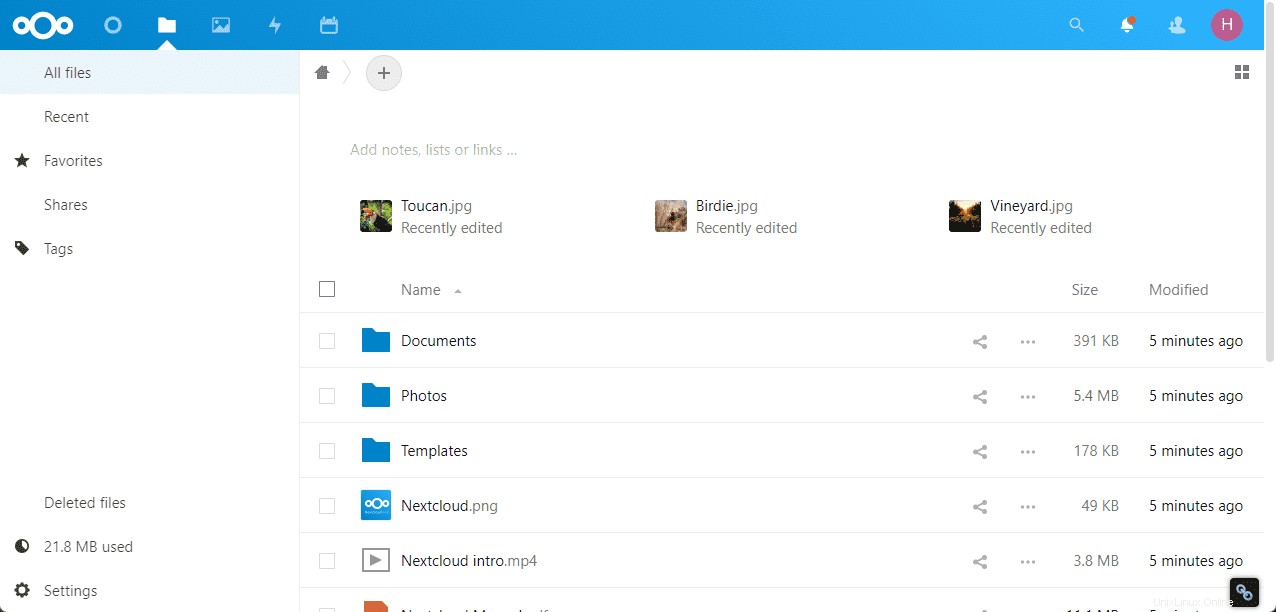
Voilà, vous pouvez désormais soit accéder au Dashboard de ce Personal cloud directement via l'interface web soit installer l'application Client dédiée NextCloud sur votre Linux , Windows, macOS ou Android pour synchroniser et gérer les données.